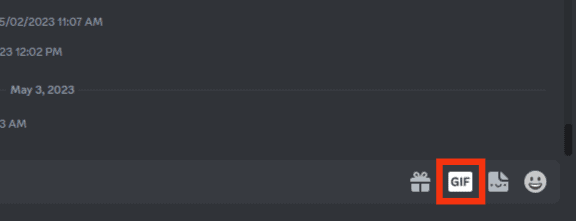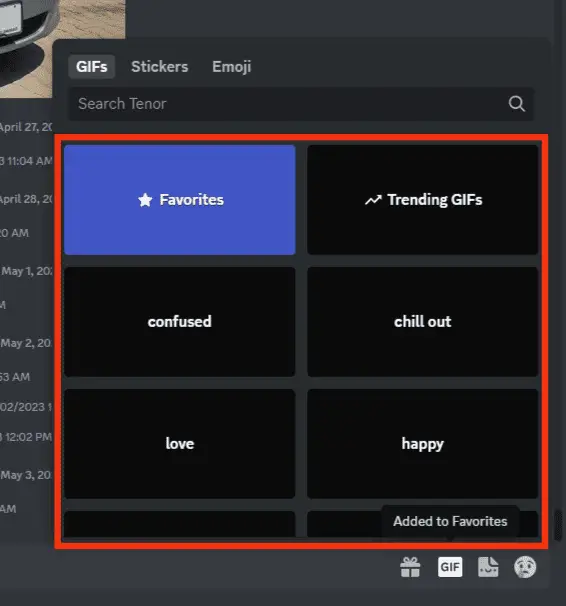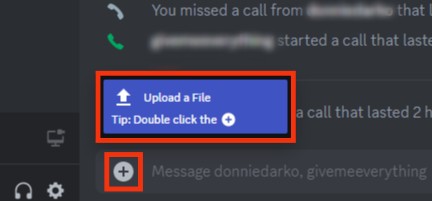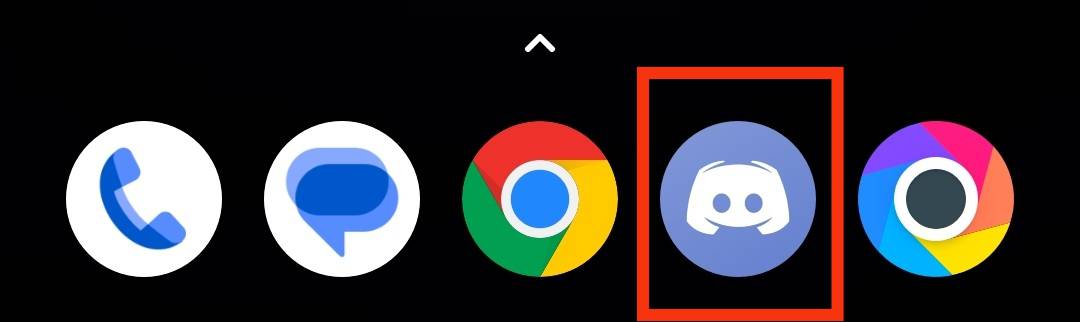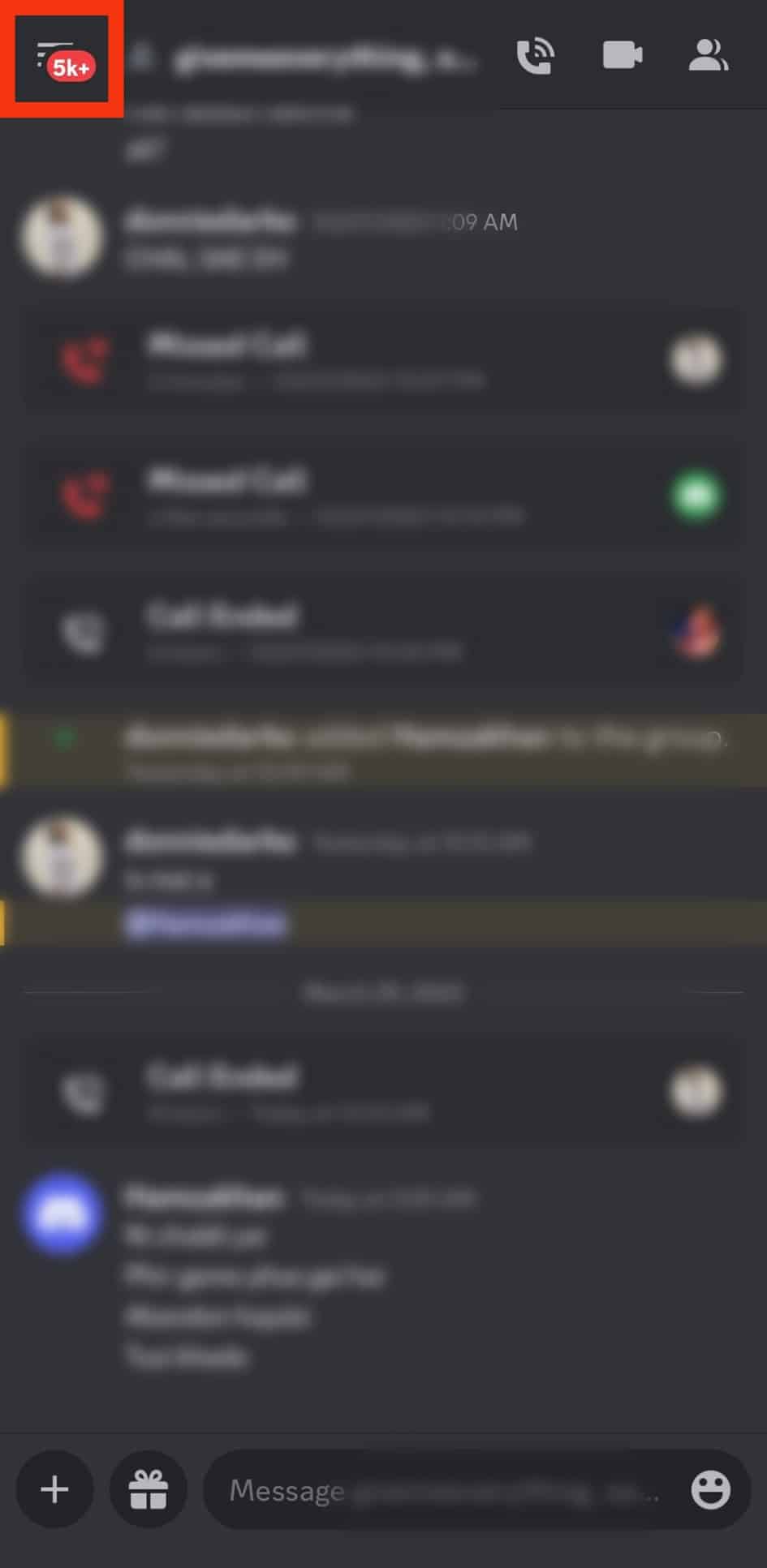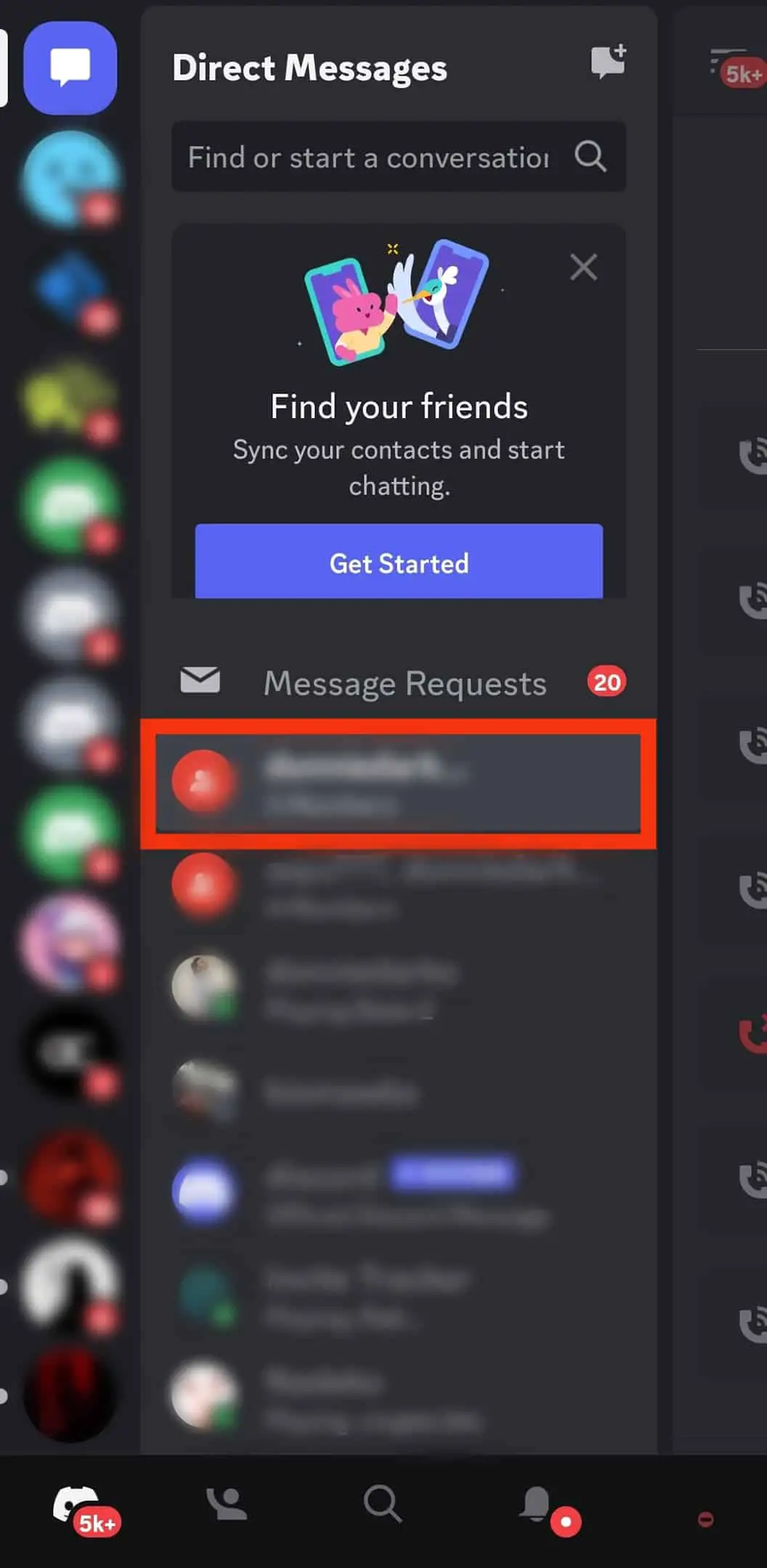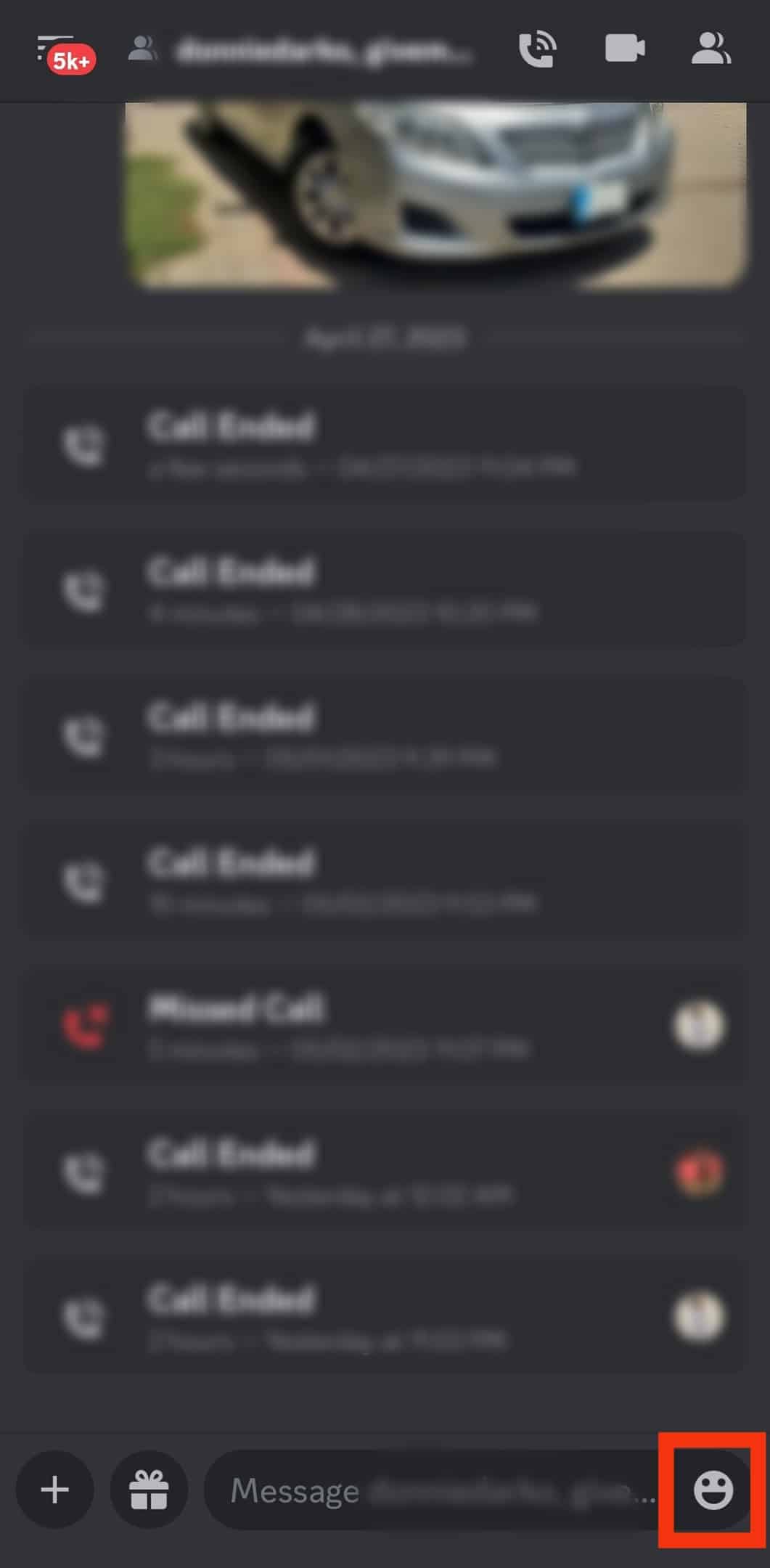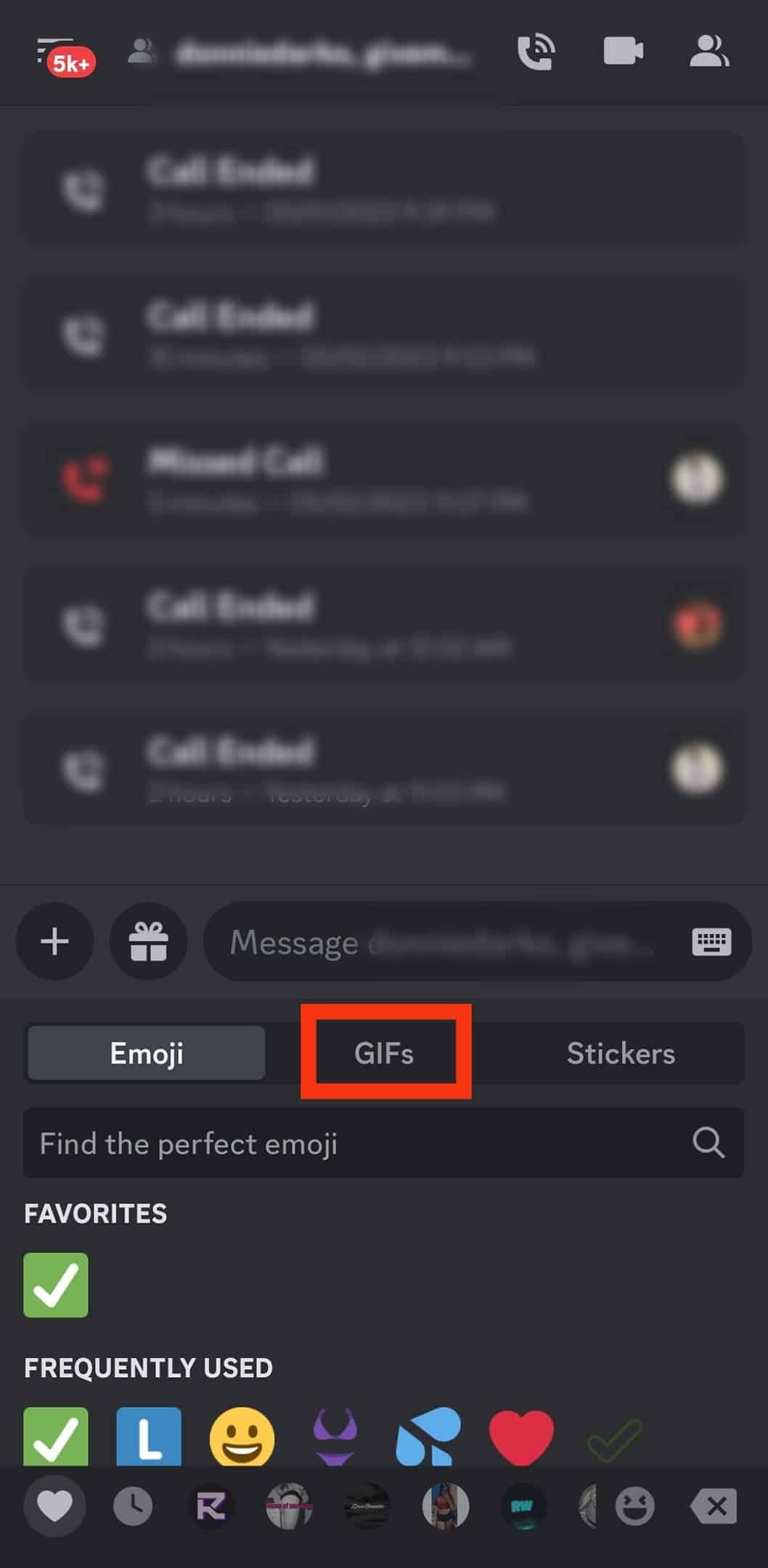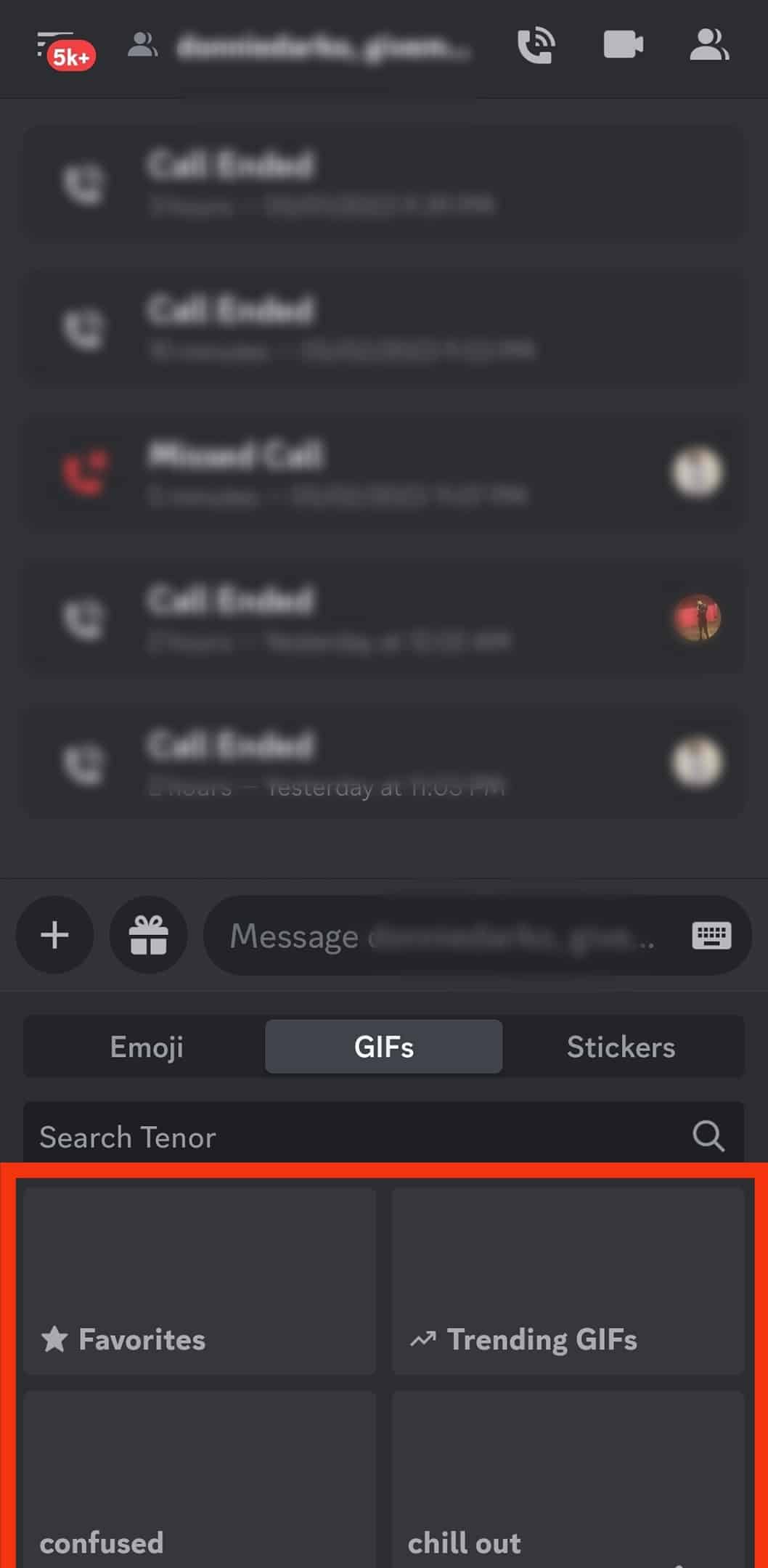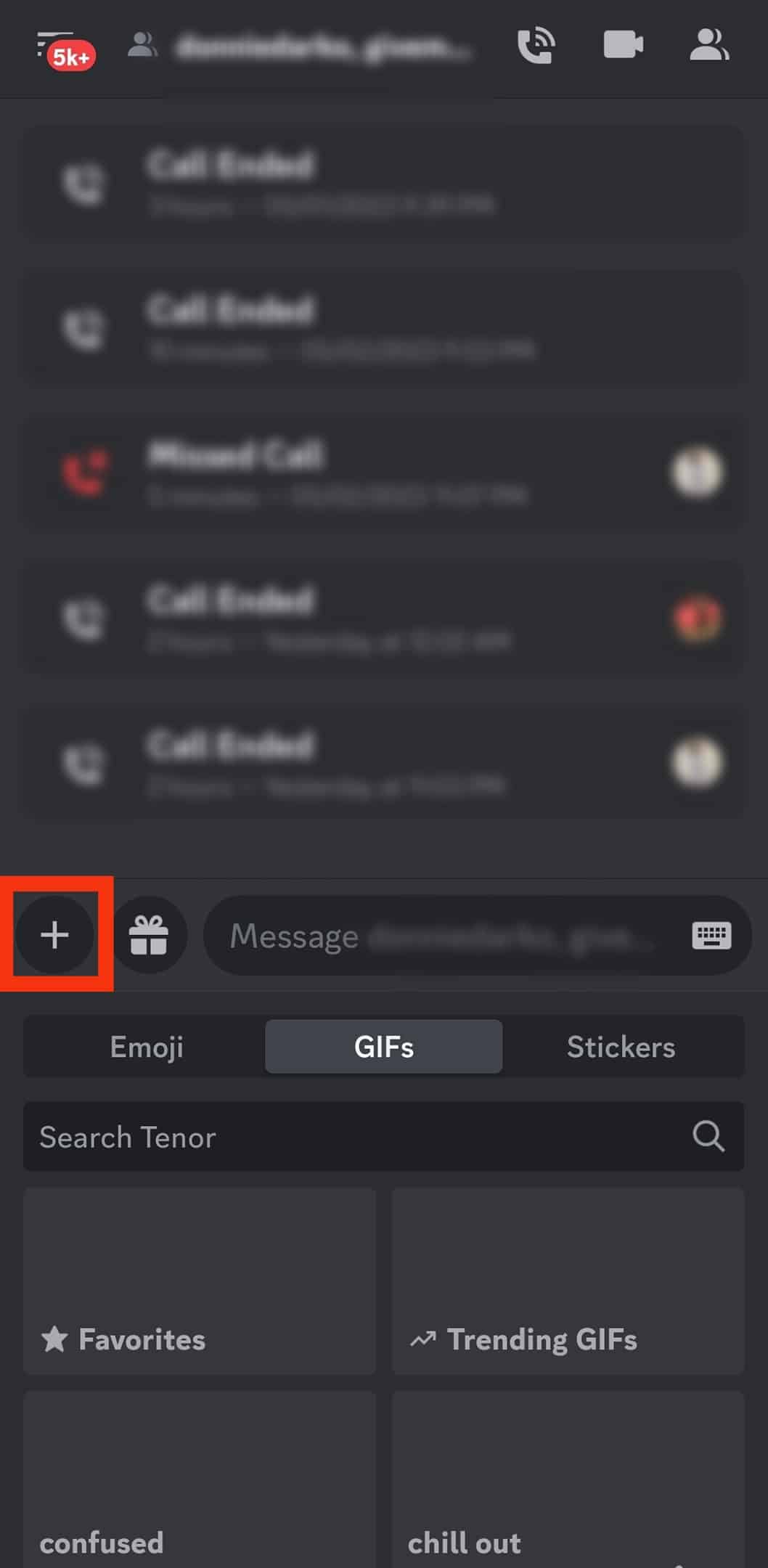¿Quieres enviar GIF en Discord sin enlace y no sabes cómo?
Buenas noticias, ¡has llegado al lugar indicado! A continuación, te mostraremos cómo puedes enviar tus GIF favoritos en Discord de forma sencilla y sin necesidad de enlaces. ¡Quédate con nosotros y descubre cómo puedes alegrar las conversaciones con tus amigos con divertidos GIFs animados!
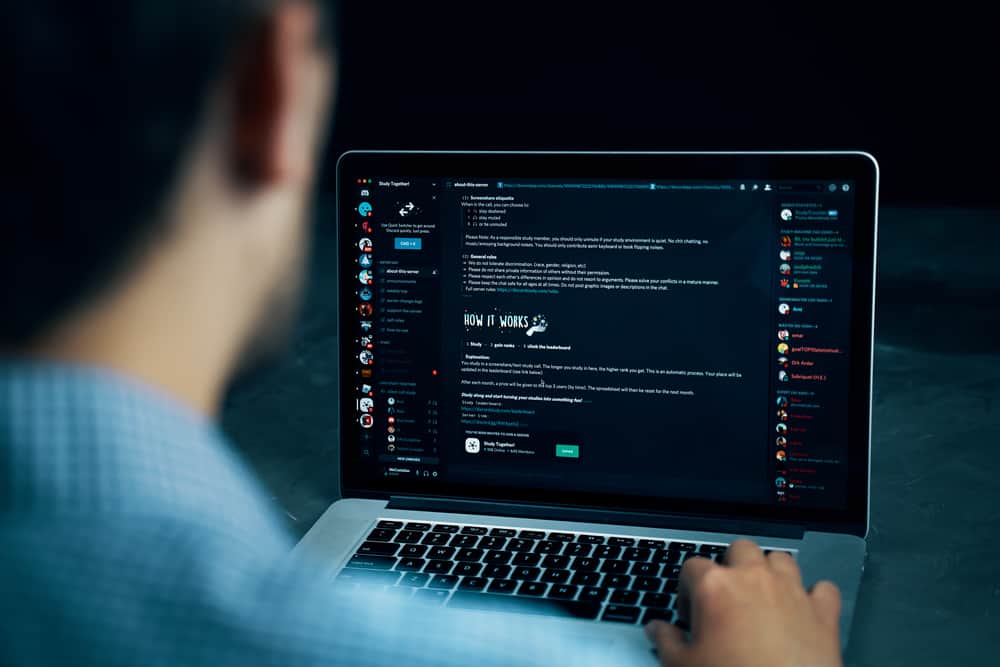
Si crees que necesitas una URL o un enlace para compartir GIF divertidos con tus amigos en cualquier Discord canal o mensajes directos, entonces estás equivocado.
Discord acceda a GIF desde Tenor y el motor de búsqueda de Google GIF (GIPHY).
Puede compartir GIF desde esta base de datos y cargar cualquiera desde sus dispositivos.
¿Quieres saber cómo?
Vaya a cualquier canal de texto o chat privado y toque la pestaña GIF o el icono de emoji para navegar a la pestaña GIF. Busque en las categorías dadas y seleccione la que desee para compartirla. También puede cargar cualquier archivo GIF desde su dispositivo tocando el «signo más» al lado de la barra de texto. También puede copiar y pegar cualquier enlace GIF desde cualquier sitio.
Los GIF son formas divertidas de entregar su mensaje de la manera más impactante y memorable. Sigue nuestra guía para aprender a compartir estos divertidos elementos en tu Discord comunicaciones
Un pequeño homenaje a los GIF (o Jifs)
En 1987, Steve Wilhite cambió el juego al presentar el Formato de intercambio gráficocomúnmente conocido como GIFcon pronunciación discutible.
Los GIF contienen innumerables imágenes y videos (sin sonido) que bucle continuo sin necesidad de que nadie juegue. Esta repetición los hace más impactante que las simples palabras.
Los GIF están en todas partes en nuestras vidas digitales. No puedes evitarlos en ningún lado. Todo el mundo ama los GIF mientras hacen comunicación más divertida y memorable que palabras. Lo que las palabras no pueden explicar, los GIF lo expresan de manera impactante.
Dado que los GIF son tan poderosos, se han convertido una herramienta integral de marketing para muchas empresas, especialmente para el marketing en redes sociales.
Dado que los GIF son una parte tan integral de nuestra comunicación en línea, naturalmente querrá compártelos durante sus conversaciones en plataformas VoIP como Discord.
Te equivocas si crees que solo puedes compartir el enlace GIF en Discord. Discord ofrece muchos GIF que puedes compartir en cualquier servidor o chats privados.
¡Averigüemos cómo!
Compartir GIF en Discord
A continuación, explicaremos el envío de GIF en Discord tanto en PC como en dispositivos móviles.
en una computadora
Para enviar a cualquier canal de texto o chat privado en el Discord aplicación de escritorio o sitio web, haga lo siguiente:
- Encontrar cualquier canal de texto o mensaje privado desde el panel de navegación a la izquierda de su pantalla.
- Toque en el «GIFbotón ” en la barra de mensajes.
- Encontrar un GIF adecuado de las categorías dadas y haga clic en él.
- También puede cargar cualquier archivo GIF descargado en su computadora tocando el Signo de más junto a la barra de mensajes y haciendo clic en «Cargar un archivo» opción.
- También puede cargar cualquier archivo GIF descargado en su computadora tocando el Signo de más junto a la barra de mensajes y haciendo clic en «Cargar un archivo» opción.
En un dispositivo móvil
Para el Discord aplicación móvil, siga los pasos a continuación:
- Lanzar el Discord aplicación (iOS o Android).
- Toque en el icono de menú de hamburguesas para abrir el panel de navegación.
- En el panel izquierdo, toca cualquier servidor o chat privado opción.
- Toque en el icono de emoji en la parte inferior derecha del espacio del mensaje.
- Toque en el «GIF» pestaña.
- Selecciona el categoría y encuentra el GIF quieres enviar.
- También puede cargar cualquier GIF guardado en su galería tocando el Signo de más al lado de barra de mensajes a la izquierda.
- También puede cargar cualquier GIF guardado en su galería tocando el Signo de más al lado de barra de mensajes a la izquierda.
- Selecciona el GIF y golpea el botón de flecha.
También puede copiar y pegar cualquier enlace GIF en Discord para compartirlo en cualquier canal de texto o chat privado. Cualquiera que haga clic en el enlace será redirigido a la fuente.
Discord ofrece muchos GIF de Tenor y Google Search Engine GIF. También puede descargar GIF de fuentes externas y compartirlos con o sin el enlace.
Crea tus GIF y compártelos en Discord
También puede crear sus GIF, guardarlos en su dispositivo y compartirlos en Discord.
Hay toneladas de aplicaciones y sitios. donde puedes crear tus GIFs.
El mejor para probar es el GIPHY – Creador de GIPH aplicación o el sitio web para crear GIF personalizados utilizando cualquier imagen, video, enlace a videos de YouTube u otros videos de cualquier plataforma.
La mejor parte es que tiene su sitio web y aplicaciones dedicadas. Además del creador de GIPHY-GIF, puede probar: GIFMake, Droplr y Jumpshare para crear sus GIF.
Una vez creado y guardado en su dispositivo, puede convenientemente subir o copiar el enlace y compartirlo en Discord.
Conclusión
Los GIFS son elementos divertidos para que su comunicación sea más fluida y memorable.
Lo bueno es que puedes usar GIF en cualquier lugar en cualquier red social, incluso en Discord.
Siga nuestra guía y agregue el impulso necesario a sus chats privados o chats en cualquier canal de texto.